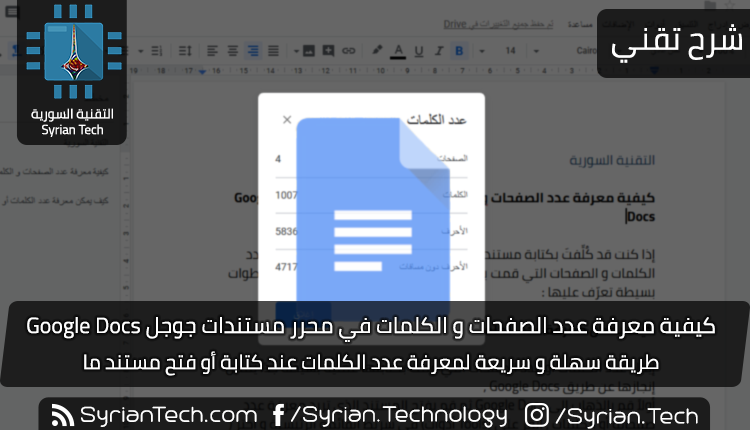إذا كنت قد كُلِّفتَ بكتابة مستند بعدد كلمات محدد أو أردت فقط معرفة عدد الكلمات و الصفحات التي قمت بكتابتها لمجرّد المعرفة , فيمكنك ذلك بخطوات بسيطة تعرّف عليها :
كيف يمكن معرفة عدد الكلمات أو الصفحات :
إيجاد عدد الكلمات أو عدد الصفحات التي قمت بكتابتها عملية بسيطة جدّاً يمكن إنجازها عن طريق محرّر مستندات جوجل Google Docs ,
أولاً قم بالانتقال إلى مستندات جوجل Google Docs , بعدها عليك فتح المستند الذي تريد معرفة عدد صفحاته أو عدد الكلمات ,ثمّ انقر على (أدوات Tools) في شريط القائمة الرئيسية للمحرّر , و اختر (عدد الكلمات Word Count ), أو بإمكانك مباشرةً أن تضغط الأزرار Ctrl+Shift+C على لوحة المفاتيح ( لنظام التشغيل ويندوز ) أو Command+Shift+C ( لنظام ماك macOS ) .
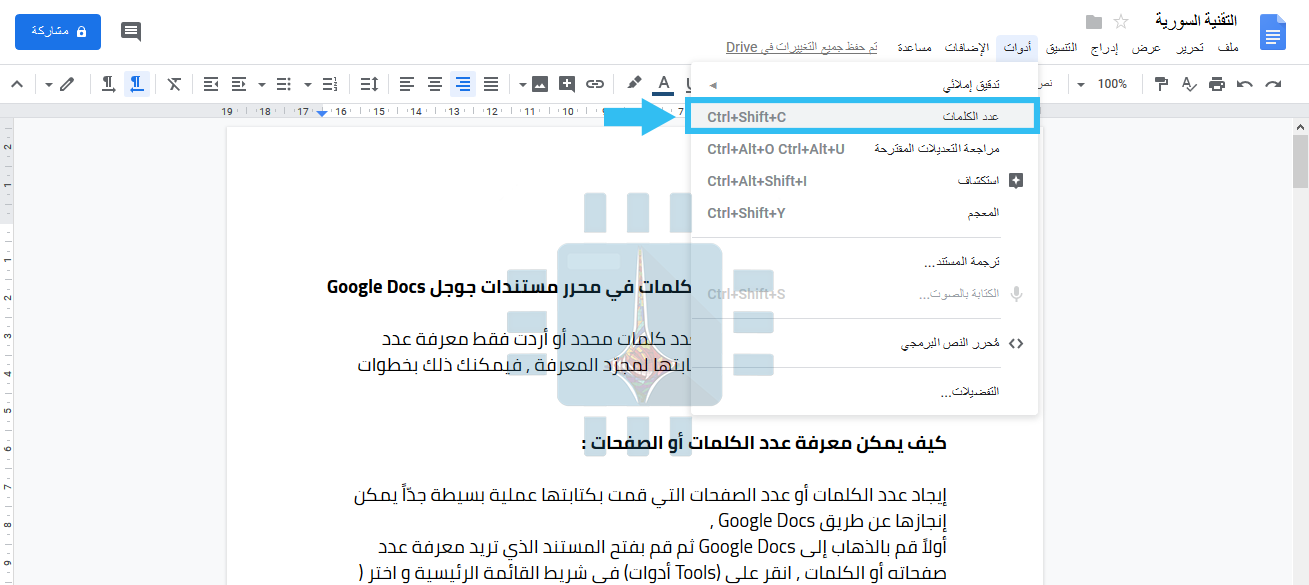
ستظهر لك عندها نافذة عدد الكلمات و تحتوي على عدّة إحصائيّات تتعلق بمستندك بما فيها عدد الصفحات , الكلمات , الأحرف , و الأحرف باستثناء المسافات الفارغة ,
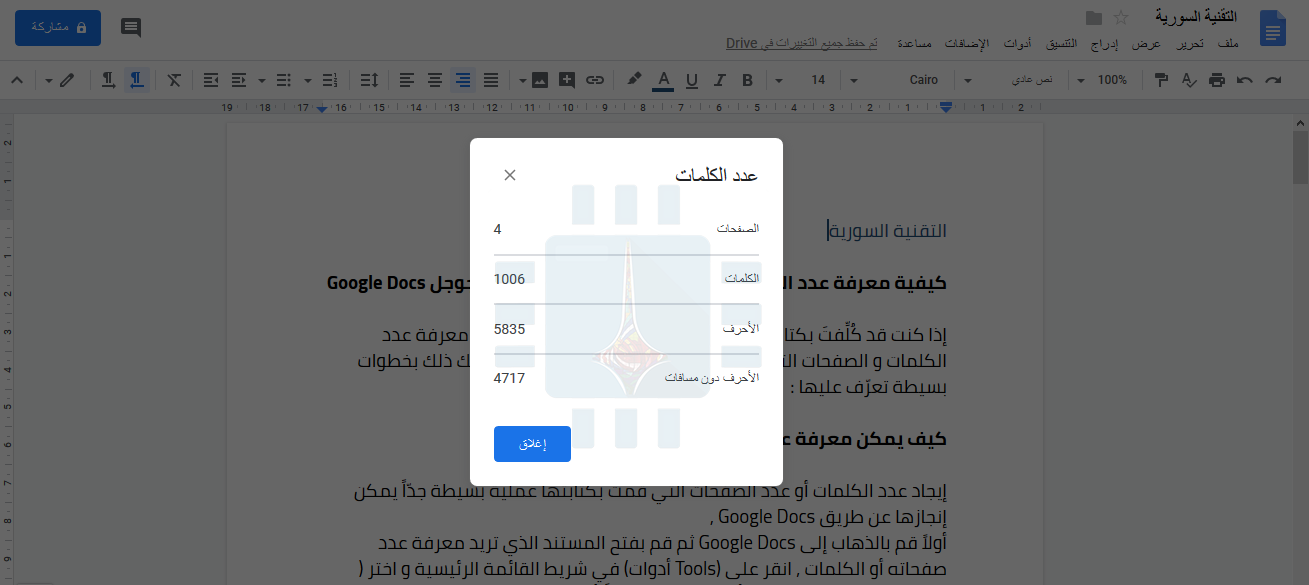
إذا كنت فقط ترغب بمعرفة عدد كلمات أو أحرف فقرة محددة من المستند , ما عليك سوى تحديد هذه الفقرة بالمؤشر أولاً , ثمّ من أدوات Tools أيضاً انقر على خيار عدد الكلمات Word Count ,
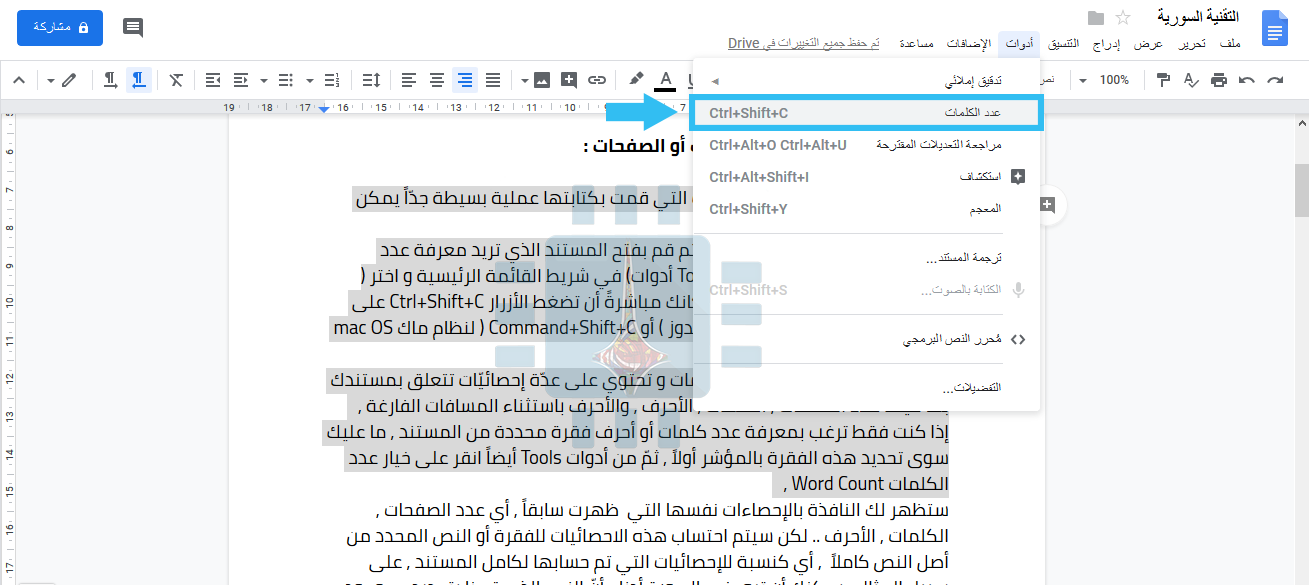
ستظهر لك النافذة بالإحصاءات نفسها التي ظهرت سابقاً , أي عدد الصفحات , الكلمات , الأحرف .. لكن هنا سيتم حساب هذه الإحصائيات للفقرة أو النص المحدد من أصل النص كاملاً , أي كنسبة للإحصائيات التي تم حسابها لكامل المستند , على سبيل المثال , يمكنك أن ترى في الصورة أدناه أنّ النص الذي قمنا بتحديده موجود في صفحة واحدة من أصل العدد الكلي لصفحات المستند و هي هنا 4 صفحات ( عدد الصفحات 1 من أصل 4 ) ,
و بالمثل 128 كلمة للنص المحدّد من أصل مجموع الكلمات الكلّي للمستند و هو هنا 1006 ( عدد الكلمات 128 من أصل 1006 ) :
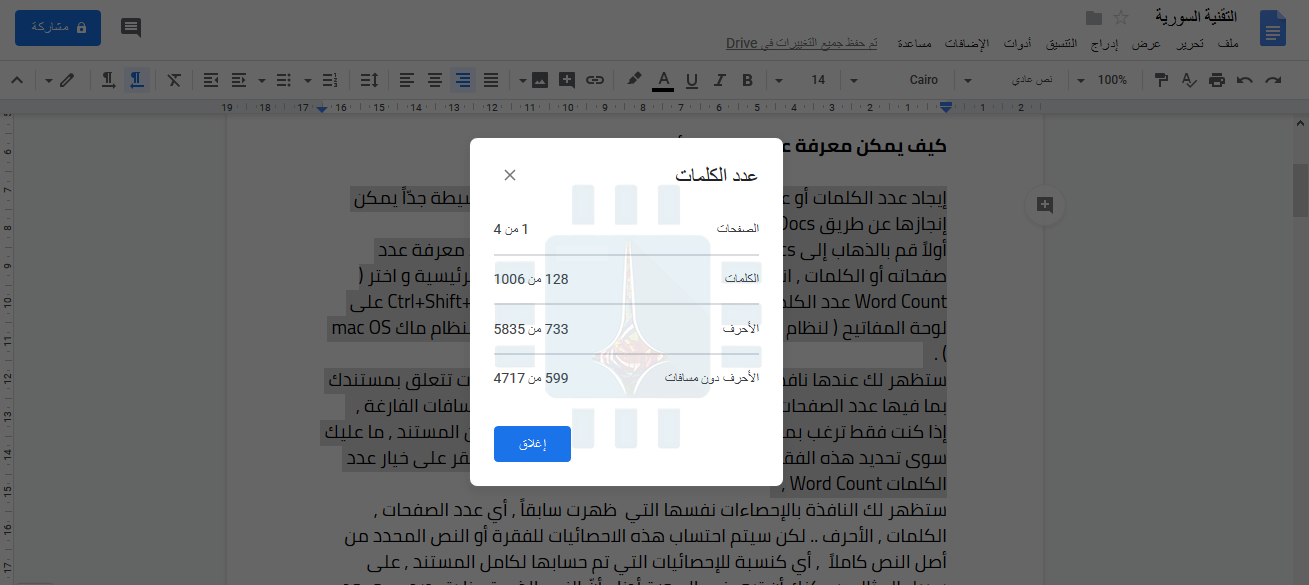
بالطبع هذه الطريقة سهلة جدّاً إذا كنت قد أنهيت كتابة المستند و تريد معرفة هذه المعلومات الإحصائية عنه , لكن إذا كنت تقوم بالكتابة على محرّر مستندات جوجل Google Docs و أردت ألاّ تتجاوز حدّ معين من الكلمات أو الأحرف , فسيكون الأمر أكثر صعوبة بالنسبة إليك إذ لن تستطيع إبقاء نافذة عدد الكلمات Word Count مفتوحة أثناء الكتابة و ستضطرّ إلى تكرار الخطوات السابقة لفتح الأداة كلما أردت التحقق فيما إذا كنت قد وصلت للحد المطلوب .